ESP32 - Berührungssensor - Servomotor
Dieses Tutorial erklärt dir, wie man den ESP32 verwendet, um . Im Detail:
- Wenn der Berührungssensor berührt wird, dreh den Servomotor auf 90 Grad
- Wenn der Berührungssensor erneut berührt wird, dreh den Servomotor zurück auf 0 Grad
Dieser Prozess wird wiederholt.
Erforderliche Hardware
Oder Sie können die folgenden Kits kaufen:
| 1 | × | DIYables ESP32 Starter-Kit (ESP32 enthalten) | |
| 1 | × | DIYables Sensor-Kit (30 Sensoren/Displays) | |
| 1 | × | DIYables Sensor-Kit (18 Sensoren/Displays) |
Über Servomotor und Berührungssensor
Wir haben spezifische Tutorials zu Servomotoren und Berührungssensoren. Jedes Tutorial enthält detaillierte Informationen und Schritt-für-Schritt-Anleitungen zur Hardware-Pinbelegung, zum Funktionsprinzip, zur Verkabelung mit dem ESP32 und zum ESP32-Code... Erfahren Sie mehr dazu in den folgenden Links:
Verdrahtungsdiagramm
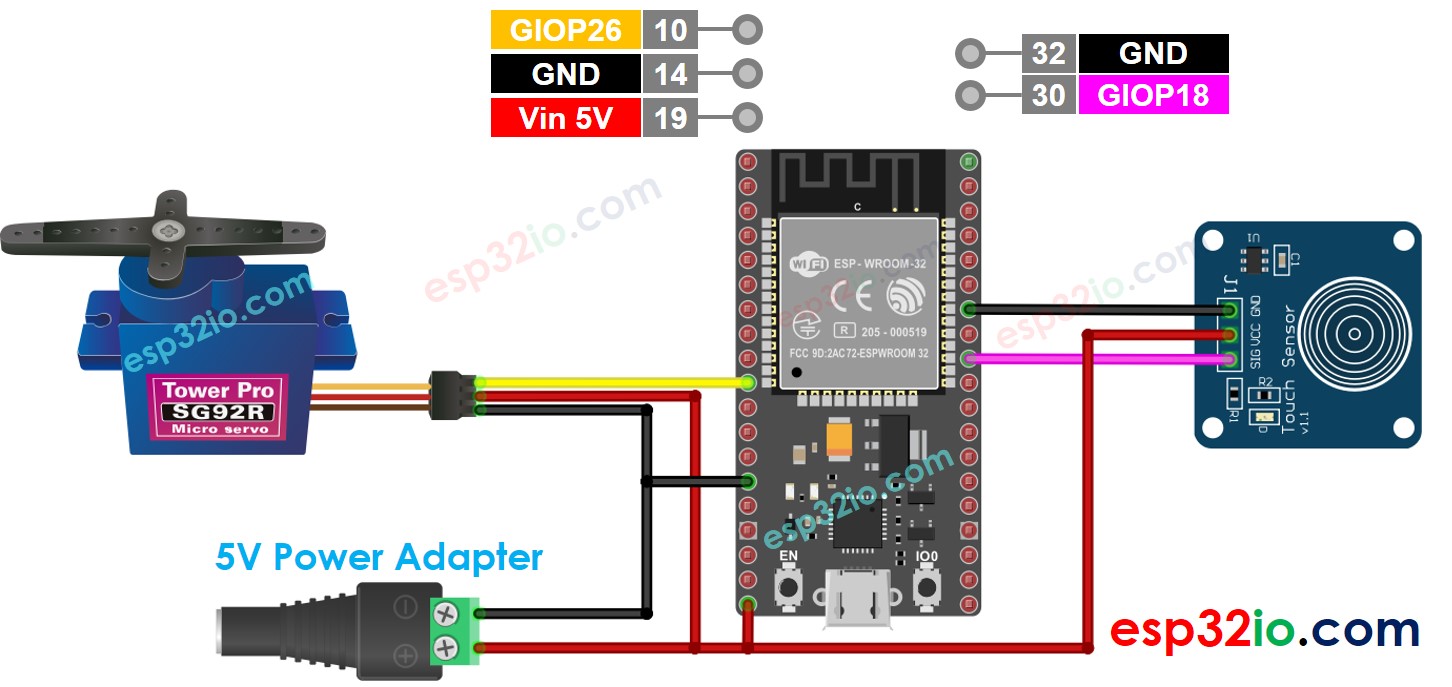
Dieses Bild wurde mit Fritzing erstellt. Klicken Sie, um das Bild zu vergrößern.
Wenn Sie nicht wissen, wie Sie ESP32 und andere Komponenten mit Strom versorgen, finden Sie Anleitungen im folgenden Tutorial: Wie man ESP32 mit Strom versorgt.
ESP32-Code – Berührungssensor steuert Servo-Motor
Schnelle Schritte
- Falls Sie ESP32 zum ersten Mal verwenden, schauen Sie sich wie man die ESP32-Umgebung in der Arduino-IDE einrichtet an.
- Führen Sie die Verkabelung wie im obigen Bild aus.
- Verbinden Sie das ESP32-Board mit Ihrem PC über ein Mikro-USB-Kabel.
- Öffnen Sie die Arduino-IDE auf Ihrem PC.
- Wählen Sie das richtige ESP32-Board (z. B. ESP32 Dev Module) und den COM-Port.
- Klicken Sie auf das Bibliotheken-Symbol in der linken Leiste der Arduino-IDE.
- Geben Sie ESP32Servo in das Suchfeld ein, suchen Sie dann nach der Servo-Bibliothek von Kevin Harrington,John K. Bennett.
- Klicken Sie auf die Schaltfläche Installieren, um die Servo-Bibliothek für ESP32 zu installieren.
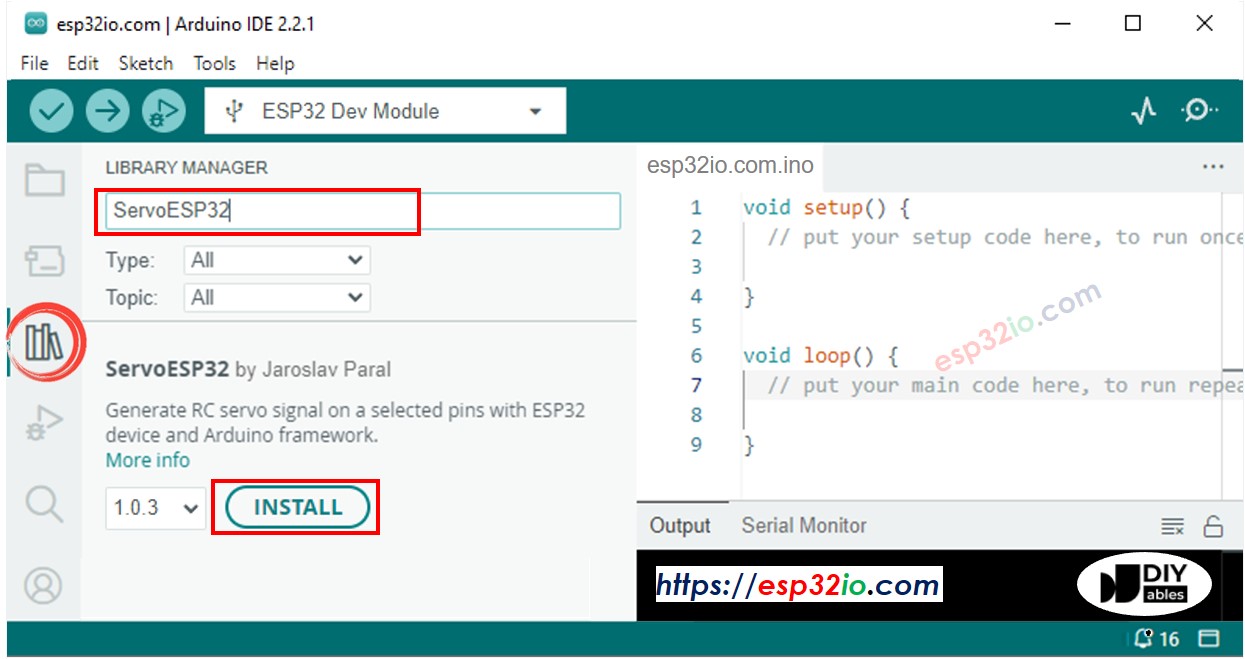
- Kopieren Sie den obigen Code und fügen Sie ihn in die Arduino IDE ein.
- Kompilieren und laden Sie den Code auf das ESP32-Board hoch, indem Sie auf die Schaltfläche Hochladen in der Arduino IDE klicken.
- Berühren Sie den Touch-Sensor mehrmals.
- Sehen Sie die Veränderung am Servomotor.
Video Tutorial
Wir erwägen die Erstellung von Video-Tutorials. Wenn Sie Video-Tutorials für wichtig halten, abonnieren Sie bitte unseren YouTube-Kanal , um uns zu motivieren, die Videos zu erstellen.
